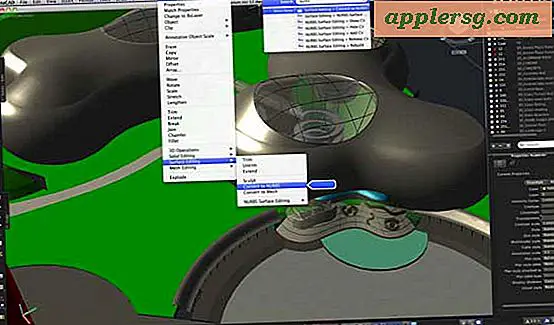Cara Memasukkan Kertas Foto Ke Printer Canon Pixma
Printer Canon Pixma mendukung beberapa jenis kertas, termasuk kertas foto. Kertas foto digunakan untuk mencetak gambar digital karena kualitas kertasnya lebih tinggi dari kertas cetak standar. Karena kertas foto memiliki sisi pencetakan tertentu, Anda harus memasukkannya ke dalam printer dengan benar untuk memastikan hasil cetakan yang benar. Muat kertas foto Anda ke dalam Canon Pixma dengan benar untuk cetakan berkualitas tinggi.
Baki Umpan Otomatis
Nyalakan printer dan tekan sakelar Pengumpan Kertas hingga lampu indikator Pengumpan Lembar Otomatis menyala.
Tarik ke atas pengumpan lembar kertas di bagian atas dan belakang printer dan geser keluar penopang kertas.
Ambil setumpuk kertas foto tidak lebih dari 10 lembar dan ratakan sudut-sudutnya, jika melengkung. Sudut yang melengkung dapat menyebabkan kemacetan di dalam printer.
Tempatkan kertas di pengumpan lembar kertas dengan sisi kertas yang dapat dicetak menghadap ke atas. Sisi kertas foto yang dapat dicetak adalah sisi kertas yang mengkilap atau lebih putih.
Cetak dokumen Anda sesuai kebutuhan.
Kaset Kertas
Nyalakan printer dan tekan sakelar Paper Feed sampai lampu indikator Cassette menyala.
Tarik kaset di bagian bawah printer untuk menggesernya keluar dari printer.
Ratakan sudut tumpukan kertas foto tidak lebih dari 10 lembar jika sudutnya melengkung. Kertas mungkin macet di dalam printer jika sudut-sudutnya melengkung.
Tempatkan tumpukan kertas di dalam kaset sehingga kertas menyentuh sisi kanan dan sisi pencetakan kertas menghadap ke bawah. Sesuaikan pemandu kertas plastik sehingga menyentuh kertas. Pemandu tumpukan kertas membantu memudahkan pemindahan kertas ke dalam printer.
Geser kembali kotak kertas ke bagian bawah printer. Printer siap untuk mencetak.